
Интегрированные среды разработки программ: понятие и сущность
Содержание:
Введение
Первая IDE была создана для работы через консоль или терминал, которая сама по себе была новинкой: т.к. раньше программы создавались на бумаге и вводились в машину с помощью предварительно подготовленных бумажных носителей (перфокарт, перфолент) и т. д.
Dartmouth BASIC первый язык, который создан с IDE, и был также первым, который предназначался для использования в терминале иликонсоли.
Maestro I — продукт от Softlab Munich, был первой в мире IDE для программного обеспечения в 1975 г. и, возможно, лидером на этом рынке в течение 1970-х и 1980-х годов. Он был установлен у 22000 программистов во всём мире. До 1989 года 6000 копии было установлено в Германии. Сейчас Maestro I является экспонатом в Музее Информационной технологии в Арлингтоне. Одной из первых IDE с возможностью подключения плагинов была Softbench.
На текущий момент существует большой выбор интегрированных сред разработок (далее IDE – англ.). При выборе IDE, программисты ориентируются на практичность использование той или иной среды в конкретно поставленной задаче. Т.к. неправильно выбранная среда разработки может замедлить процесс решения задачи (написание проекта) или же вовсе выявить его невозможность завершения с данной средой.
Среда разработки обычно включает в себя несколько типичных для всех сред программ, такие как: текстовый редактор, компилятор и/или интерпретатор, средства автоматизации сборки, отладчик. На ряду с ними может содержать средства для интеграций с системами управления версиями и множество инструментов для создания графического интерфейса программы.
Термин IDE (Integrated Development Environment) – «интегрированная среда разработки», трактуется как редактор, который распространяется с большим количеством «улучшений», умеет работать с дополнительными системами, такими как bugtracker, GIT, и д.р.
Обычно IDE загружает проект целиком, благодаря чему может помочь с автодополнением по функциям во всём проекте, удобной навигации по его файлам и т.п.
Программное обеспечение компаний IntelliJ: WebStorm, а также в зависимости от дополнительного языка программирования PHPStorm (PHP), IDEA (Java), RubyMine (Ruby) и другие.
- Visual Studio, для разработки под .NET (Win)
- ПО на основе Eclipse, такие как Aptana и Zend Studio
- Komodo IDE и его более лёгкая версия Komodo Edit.
- Netbeans
Они все кроссплатформенные, не считая Visual Studio.
Порядок их следования в данном списке не имеет значения. Выбор осуществляется по вкусу и по другим технологиям, которые нужно использовать вместе с JavaScript.
Большинство IDE – платные, с возможностью скачать и бесплатно использовать некоторое время. Но их стоимость, по сравнению с зарплатой веб-разработчика, невелика, поэтому ориентироваться можно на удобство.
Лёгкие редакторы – не такие мощные, как IDE, но они быстрые и простые, мгновенно стартуют.
Основная сфера применения лёгкого редактора – мгновенно открыть нужный файл, чтобы что-то в нём поправить.
На практике «лёгкие» редакторы могут обладать большим количеством плагинов, так что граница между IDE и «лёгким» редактором размыта, спорить что именно редактор, а что IDE – не имеет смысла.
Достойны внимания:
- Sublime Text (кросс-платформенный, shareware).
- Visual Studio Code (кросс-платформенный, бесплатный).
- Atom (кросс-платформенный, бесплатный).
- Brackets (кросс-платформенный, бесплатный).
- SciTe – простой, лёгкий и очень быстрый (Windows, бесплатный).
- Notepad++ (Windows, бесплатный).
- Vim, Emacs. Если умеете их готовить.
Android Studio - это официальная интегрированная среда разработки (IDE) для разработки приложений Android, основанная на IntelliJ IDEA. Помимо мощного редактора кода и инструментов разработчика IntelliJ, Android Studio предлагает еще больше функций, которые повышают вашу производительность при создании приложений для Android, таких как:
- Гибкая система сборки на основе Gradle
- Быстрый и многофункциональный эмулятор
- Единая среда, где вы можете разрабатывать для всех устройств Android
- Instant Run для внесения изменений в ваше работающее приложение без создания нового APK
- Шаблоны кода и интеграция с GitHub помогут вам создать общие функции приложения и импортировать пример кода.
- Обширные инструменты тестирования и платформы
- Инструменты Lint для определения производительности, удобства использования, совместимости версий и других проблем
- Поддержка C и NDK
- Встроенная поддержка Google Cloud Platform, облегчающая интеграцию Google Cloud Messaging и App Engine
1 Текстовая часть
1.1 Android studio
Android Studio является официальной интегрированной средой разработки (IDE) для Разработка приложений для Android на основе IntelliJ идея ... Помимо мощного редактора кода и инструментов разработчика IntelliJ, Android Студия предлагает еще больше возможностей, которые повышают производительность при строительстве Приложения для Android, такие как:
- Гибкая система построения на основе градиента
- Быстрый и многофункциональный эмулятор
- Единая среда, в которой вы можете разрабатывать для всех устройств Android
- Мгновенный запуск для внесения изменений в запущенное приложение без создания нового APK
- Шаблоны кода и интеграция с GitHub помогут создать общие компоненты приложения и импортируйте пример кода
- Обширные инструменты тестирования и фреймворки
- Lint инструменты, чтобы поймать производительность, удобство использования, совместимость версий и другие проблемы
- Поддержка C++ и NDK
- Встроенная поддержка Облачная Платформа Google, упрощение интеграции облачных сообщений Google и App Engine
Структура проекта
Каждый проект в Android Studio содержит один или несколько модулей с исходным кодом файлы и файлы ресурсов. Типы модулей включают:
- Android app модули
- Библиотечный модуль
- Модули Google App Engine
По умолчанию Android Studio отображает файлы проекта в проекте Android вид, как показано на рисунке 1. Это представление организовано модулями для обеспечения быстрого доступ к ключевым исходным файлам проекта.
Все файлы сборки отображаются на верхнем уровне в скриптах Gradle и каждый модуль приложения содержит следующие папки:
- манифесты: содержит AndroidManifest.xml файл.
- java: содержит файлы исходного кода Java, включая тестовый код JUnit.
- res: содержит все некодовые ресурсы, такие как макеты XML, строки пользовательского интерфейса, и растровые изображения.
Структура проекта Android на диске отличается от этой сплющенной представление. Чтобы увидеть фактическую файловую структуру проекта, выберите Проект из раскрывающегося списка проекта (на рис. 1 показано как Android).
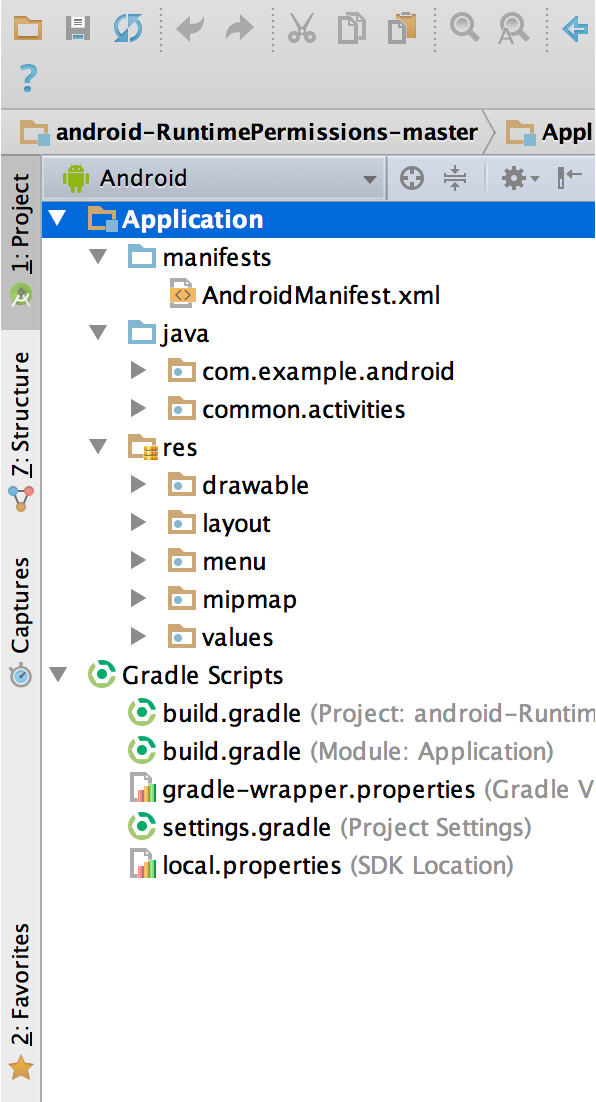
Рисунок 1. Файлы проекта в Android вид.
Можно также настроить представление файлов проекта, чтобы сосредоточиться на конкретных аспекты разработки приложений. Например, выберите представление проблемы в проекте отображаются ссылки на исходные файлы, содержащие распознанные ошибки кодирования и синтаксиса, например отсутствие закрывающего тега XML-элемента в макете файл.
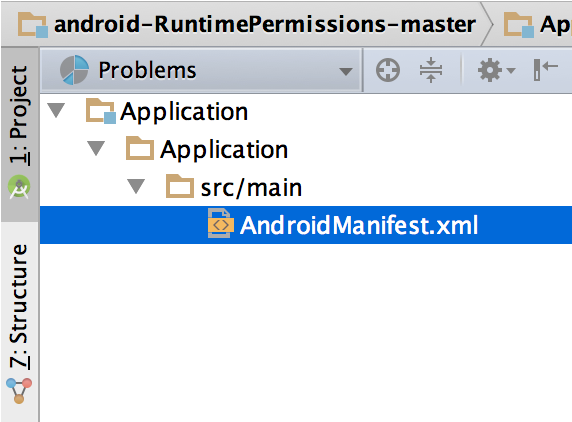
Рисунок 2. Файлы проекта в проблемах просмотр, показывая файл макета с проблемой.
Пользовательский интерфейс
Главное окно Android Studio состоит из нескольких логических областей Рисунок 3.
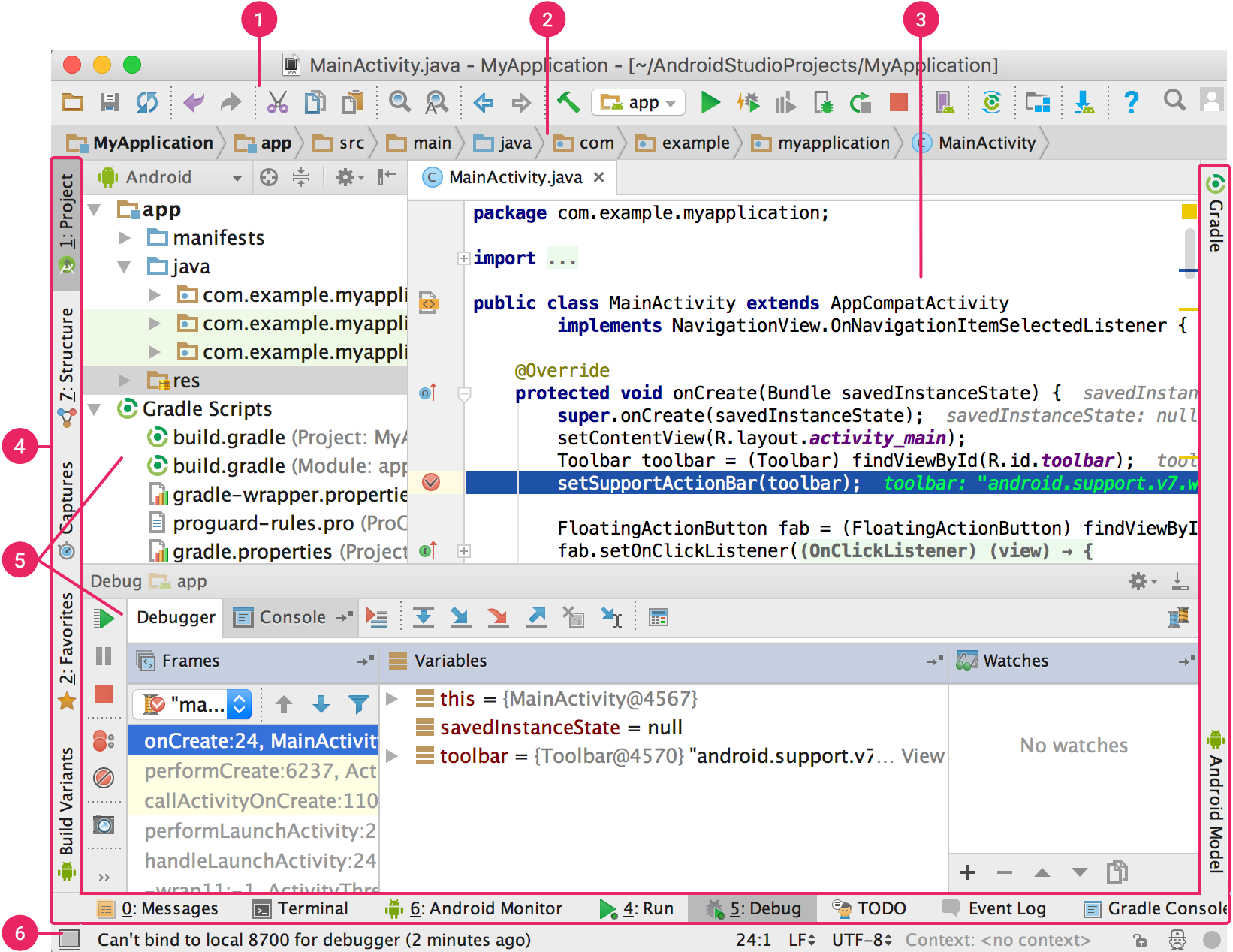
Рисунок 3. Главное окно Android Studio.
- Панель инструментов позволяет выполнять широкий спектр действий, в том числе запуск приложения и запуск инструментов Android.
- Панель навигации позволяет перемещаться по проекту и открывать файлы для редактирования. Оно обеспечивает более компактный взгляд структуры, видимой внутри окно проекта.
- В окне редактора создается и изменяется код. В зависимости от текущий тип файла, редактор можно изменить. Например, при просмотре файл макета, редактор отображает редактор макета.
- Панель окна инструментов проходит вокруг внешней стороны окна IDE и содержит кнопки, позволяющие развернуть или свернуть отдельный инструмент окна.
- Окна инструментов предоставляют доступ к определенным задачам, таким как управление проектами, поиск, контроль версий и многое другое. Их можно развернуть и свернуть.
- В строке состояния отображается состояние проекта и самой среды IDE, а также любые предупреждения или сообщения.
Вы можете организовать главное окно, чтобы дать себе больше места на экране, скрывая или перемещение панелей инструментов и окон инструментов. Вы также можете использовать сочетания клавиш доступ к большинству функций IDE.
В любое время можно выполнять поиск по исходному коду, базам данных, действиям, элементы пользовательского интерфейса и т.д. двойным нажатием клавиши Shift или щелчок по увеличительному стеклу в правом верхнем углу Андроида Окно студии. Это может быть очень полезно, если, например, вы пытаетесь найдите конкретное действие IDE, которое вы забыли запустить.
Вместо того, чтобы использовать предустановленные перспективы, Android Studio следует вашему контексту и автоматически выводит соответствующие окна инструментов во время работы. По умолчанию большинство обычно используемые окна инструментов закреплены на панели инструментов по краям окно приложения.
- Чтобы развернуть или свернуть окно инструмента, щелкните его имя оконная панель. Также можно перетаскивать, закреплять, откреплять, присоединять и отсоединять окна инструментов.
- Чтобы вернуться к текущему макету окна инструмента по умолчанию, щелкните окно >Восстановить макет по умолчанию или настроить макет по умолчанию, нажав кнопку Окно > Сохранить текущий макет по умолчанию> .
- Чтобы отобразить или скрыть всю панель инструментов, щелкните значок окна
 в левом нижнем углу Android Studio окно.
в левом нижнем углу Android Studio окно. - Чтобы найти определенное окно инструментов, наведите указатель мыши на значок окна и выберите окно инструментов из меню.
Можно также использовать сочетания клавиш для открытия окон инструментов. В таблице 1 перечислены ярлыки для наиболее распространенных окон.
Таблица 1. Сочетания клавиш для некоторых полезных окон инструментов.
|
Окно инструментов |
Windows и Linux |
Mac |
|
Проект |
Alt+1 |
Команда+1 |
|
контроль версий |
Alt+9 |
Команда+9 |
|
Бежать |
Shift+F10 |
Управление+R |
|
Отлаживать |
Shift+F9 |
Управление+D |
|
Logcat |
Alt+6 |
Команда+6 |
|
Вернуться в Редактор |
клавиша ESC |
клавиша ESC |
|
Скрыть Все Окна Инструментов |
Управление+Shift+F12 |
Команда+Shift+F12 |
Чтобы скрыть все панели инструментов, окна инструментов и вкладки редактора, нажмите кнопку Вид > Войти В Режим Отвлечения Внимания> . Это позволяет Отвлечение Свободный Режим . Чтобы выйти из режима отвлечения внимания, нажмите кнопку Просмотр > Выход Из Режима Отвлечения Внимания>.
Вы можете использовать быстрый поиск для поиска и фильтрации в большинстве окон инструментов в Android Studio. Чтобы использовать быстрый поиск, выберите окно инструмента и введите ваш поисковый запрос.
Дополнительные сведения см. В разделе сочетания клавиш .
Android Studio имеет три типа завершения кода, доступ к которым можно получить с помощьюклавишные комбинации.
Таблица 2. Сочетания клавиш для завершения кода.
|
Тип |
Описание |
Windows и Linux |
Mac |
|
Базовое Завершение |
Отображает основные предложения для переменных, типов, методов, выражений,и так далее. Если вы вызываете базовое завершение два раза подряд, вы видите больше результаты, включая частные и не импортированные статические члены. |
Управление+Пробел |
Управление+Пробел |
|
Умное Завершение |
Отображает соответствующие параметры в зависимости от контекста. Умное завершение знать ожидаемый тип и потоки данных. Если вы вызываете интеллектуальное завершение дважды подряд вы видите больше результатов, включая цепочки. |
Управление+Сдвиг+Пробел |
Управление+Сдвиг+Пробел |
|
завершение операторов |
Завершает текущий оператор, добавляя отсутствующие круглые скобки, скобки, скобки, форматирование и т.д. |
Управление+Сдвиг+Ввод |
Сдвиг+Команда+Ввод |
Вы также можете выполнять быстрые исправления и показывать действия намерения, нажав Alt + Enter .
Пример кода браузера в Android Studio поможет вам найти Google, Google предоставил образцы кода Android на основе выделенного символа в проекте.
Вот несколько советов, которые помогут вам передвигаться по Android Studio.
- Переключение между недавно доступными файлами с помощью последних файлов действие. Нажмите Control+E (Command+E на Mac), чтобы открыть Действие файлов. По умолчанию выбран последний доступный файл. Вы также можете доступ к любому окну инструментов через левый столбец в этом действии.
- Просмотр структуры текущего файла с помощью действия структура файла. Откройте действие структура файла, нажав Control+F12 (Команда+F12 на Mac). С помощью этого действия можно быстро перейти к любому часть вашего текущего файла.
- Поиск и переход к определенному классу в проекте с помощью Перейдите к действию класса. Поднимите действие, нажав Control+N (Команда+O на Mac). Переход к классу поддерживает сложные выражения, включая горбы верблюда, пути, переход к линии, отчество соответствие, и многое другое. Если вы вызываете его дважды подряд, он показывает вам результаты проектазанятия.
- Перейдите к файлу или папке с помощью действия Перейти к файлу. Воспитывать действие перейти к файлу, нажав Control+Shift+N (Команда + Shift+O на Mac). Чтобы найти папки, а не файлы, добавьте / в конце вашего выражения.
- Перейдите к методу или полю по имени с помощью действия Перейти к символу. Откройте действие перейти к символу, нажав Control+Shift+Alt+N (Команда+опция+O на Mac).
- Найти все фрагменты кода, ссылающиеся на класс, метод, поле, параметр, или оператор в текущей позиции курсора, нажав Alt+F7 (опция+F7 на Mac).
При редактировании Android Studio автоматически применяет форматирование и стили указывается в настройках стиля кода. Можно настроить стиль кода настройки по языку программирования, включая определение соглашений для вкладок и отступы, пробелы, обертки и фигурные скобки, а также пустые строки. Настройка кода параметры стиля, выберите Файл > Настройки > > редактор > > > стиль кода>>> (Android Студия > настройки > > редактор > > > стиль кода>>> на Mac.)
Хотя среда IDE автоматически применяет форматирование во время работы, вы также можете явным образом вызовите действие переформатировать код, нажав Control+Alt+L (Opt + Command+L На Mac), или авто-отступ всех строк, нажав Control+Alt+I (Control+Option+I на Mac).

Рисунок 4. Код перед форматированием.
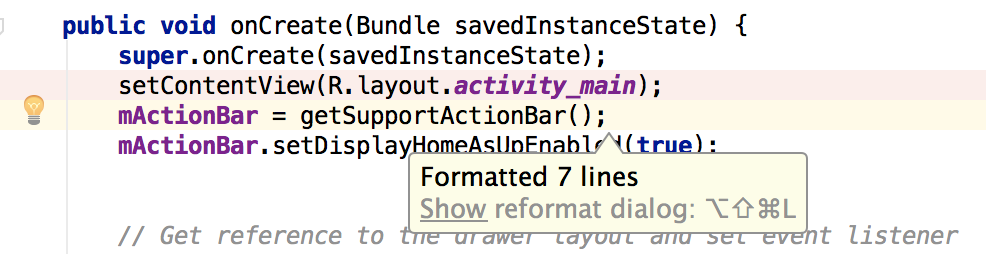
Рисунок 5. Код после форматирования.
Android Studio поддерживает различные системы управления версиями (VCS), в том числе Репозитории git, github, CVS, Mercurial, Subversion и Google Cloud Source.
После импорта приложения в Android Studio используйте меню VCS Android Studio варианты для того чтобы включить поддержку VCS для пожеланной системы контроля версий, создайте репозиторий, импортировать новые файлы в систему управления версиями и выполнять другие операции контроля версий:
- В меню Android Studio VCS выберите команду включить контроль версий Интеграция .
- В раскрывающемся меню выберите систему контроля версий, с которой необходимо связатькорень проекта и нажмите кнопку ОК .
В меню VCS теперь отображается ряд параметров управления версиями на основе выбранная система.
1.2 Eclipse - Интегрированная среда разработки (IDE - Integrated Development Environment)
Eclipse (с англ. — «затмение») — свободная интегрированная среда разработки модульных кроссплатформенных приложений. Развивается и поддерживается Eclipse Foundation.
Наиболее известные приложения на основе Eclipse Platform — различные «Eclipse IDE» для разработки ПО на множестве языков (например, наиболее популярный «Java IDE», поддерживавшийся изначально, не полагается на какие-либо закрытые расширения, использует стандартный открытый API для доступа к Eclipse Platform).

Рисунок 6.
Eclipse Project — собственно проект Eclipse, включает в себя:
Eclipse Platform — каркас;
Plug-in Development Environment — инструмент расширения Eclipse-платформы посредством Eclipse-плагинов;
Java Development Tools — инструмент разработки Java-программ и Eclipse-плагинов в частности.
Rich Client Platform — платформа расширенного клиента, минимальный набор плагинов для построения программы с графическим интерфейсом.
Особенности платформы Eclipse
Кроссплатформенность - работает под операционными системами Windows, Linux, Solaris и Mac OS X.
Используя Eclipse можно программировать на множестве языков, таких как Java, C и C++, PHP, Perl, Python, Cobol и других.
Является фреймворком для разработки других инструментов и предлагает обширный набор API для создания модулей.
Используя подход RCP (Rich Client Platform) Eclipse является инструментом для создания практически любого клиентского программного обеспечения.
Работа над проектом Eclipse ведётся в нескольких направлениях, основные три - работа над платформой Eclipse, разработка Java IDE, разработка плагинов для расширения функциональности Eclipse.
Гибкость и расширяемость достигается благодаря модульности платформы.
Архитектура платформы Eclipse
Основным элементом является исполняющая среда - Eclipse Runtime, в которой выполняются коды расширений и модулей. Она обеспечивает всю базовую функциональность платформы - управление расширениями и обновлениями, взаимодействие с операционной системой, обеспечение работы системы помощи.
Следующим элементом является собственно IDE - она отвечает за управление основными элементами программы, их расположением и настройками, управление проектами, отладку и сборку проектов, поиск по файлам и командную разработку.
В стандартную поставку Eclipse SDK включены два плагина - Java Development Tools или JDT, и Plug-in Developer Environment или PDE, таким образом мы получаем полностью готовую IDE для Java программирования и для разработки расширений для Eclipse.
Eclipse SDK - это минимальная версия, идеальная для знакомства с платформой и обучения. В дальнейшем, определившись с целями, вы можете скачать и использовать любую подходящую для ваших задач сборку, уже укомплектованную необходимыми расширениями.
Примеры других специализированных сборок Eclipse
Eclipse IDE for Java Developers - среда разработки на языке Java.
Eclipse IDE for Java EE Developers - среда разработки веб приложений и корпоративных приложений с использованием технологии Java EE.
Eclipse IDE for C/C++ Developers - функциональная IDE для программирования на C и C++.
Eclipse IDE for JavaScript Web Developers - IDE для разработки веб приложений с использованием HTML, XML, JavaScript и CSS.
Можно скачать уже готовую сборку, необходимую вам для работы или потрудиться и установить необходимые модули. В рамках данной статьи обратим внимание на базовый пакет - Eclipse SDK.
Его можно загрузить на сайте http://www.eclipse.org/downloads, в процессе загрузки вам будет предложено выбрать из выпадающего списка свою операционную систему, затем вы будете перенаправлены на страницу с выбором территориально близкого зеркала для скачивания.
1.3 Описание Delphi 10.3 Rio.
Для разбора и ознакомления с интегрированными системами разработок мной был выбран Delphi 10.3 Rio, она использует в качестве языка программирования, который также, как и сама среда называется Delphi. Он (язык) был разработан на основе языка Pascal, который сам являлся языком с минимальным порогом вхождения, что и оказало влияние на его популярность. Многие услышав о Delphi вспоминают его старые версии такие как Borland Delphi 7 2002 года выпуска. Не следя, что с тех пор прошло порядка 17 лет и разработчики данной среды не сидели на месте. Стоит отметить что 1 июля 2008 года часть компаний, под названием CodeGear, отвечающая за среду разработки и сервером баз данных InterBase была выкуплена другой фирмой Embarcadero Technologies. На текущий момент вышла 26 по счету версия. В этой версии поддерживаются языки программирования Delphi и C++.
Создавайте красивые интерфейсы для ПК и мобильных приложений с Delphi. Вы готовы создавать лучшие пользовательские интерфейсы в своей жизни? Наш фреймворк библиотеки визуальных компонентов (VCL) для Windows и визуальная среда FireMonkey (FMX) для межплатформенных пользовательских интерфейсов обеспечивают основу для создания интуитивных и красивых пользовательских интерфейсов, поражающих на любой платформе: Windows, macOS, iOS и Android.
- Добавляйте условные точки прерывания, чтобы быстро приостанавливать исполнение программы в указанном положении или при наступлении определенного условия.
- Анализируйте стек вызовов целиком, чтобы иметь возможность отследить путь исполняемого кода до текущего положения.
- Проверяйте текущие значения переменных во время приостановки программы в ходе отладки.
- Проводите отладку на любом устройстве. Разверните приложение на любом устройстве, работающем под операционной системой iOS, Android или macOS, чтобы провести его отладку так же, как если бы приложение работало локально. Воспользуйтесь точками прерывания, анализом стека вызовов, всплывающими подсказками и функцией вычисления выражений на локальных и дистанционных машинах, проводя отладку на всех развернутых платформах.

Рисунок 7.
Пишите код быстрее и лучше с помощью Delphi
Разработчики и команды разработчиков ПО, следующие идеологии Agile, смогут писать код быстрее и лучше с помощью современных практик ООП, надежных фреймворков Delphi и функциональной интегрированной среды разработки.
- Проводите меньше времени в ожидании завершения продолжительной компиляции благодаря нашим хорошо оптимизированным компиляторам для всех платформ
- Выберите один из двух мощных и надежных языков (Delphi и усовершенствованный C++) и настройте среду разработки в соответствии со своим стилем написания кода
- Code Insight™ обеспечивает автоматическое дополнение кода на основании уже написанного кода и используемых библиотек, чтобы ускорить и упростить дальнейшее написание кода
- Получайте советы и подсказки из встроенной документации по мере написания кода
- Сохраняйте гибкость процесса разработки с помощью дизайнера библиотеки визуальных компонентов, реструктуризации исходного кода в рамках методологии Agile и интерактивных шаблонов
- Интегрируйте систему контроля версий, включая Git, Subversion и Mercurial
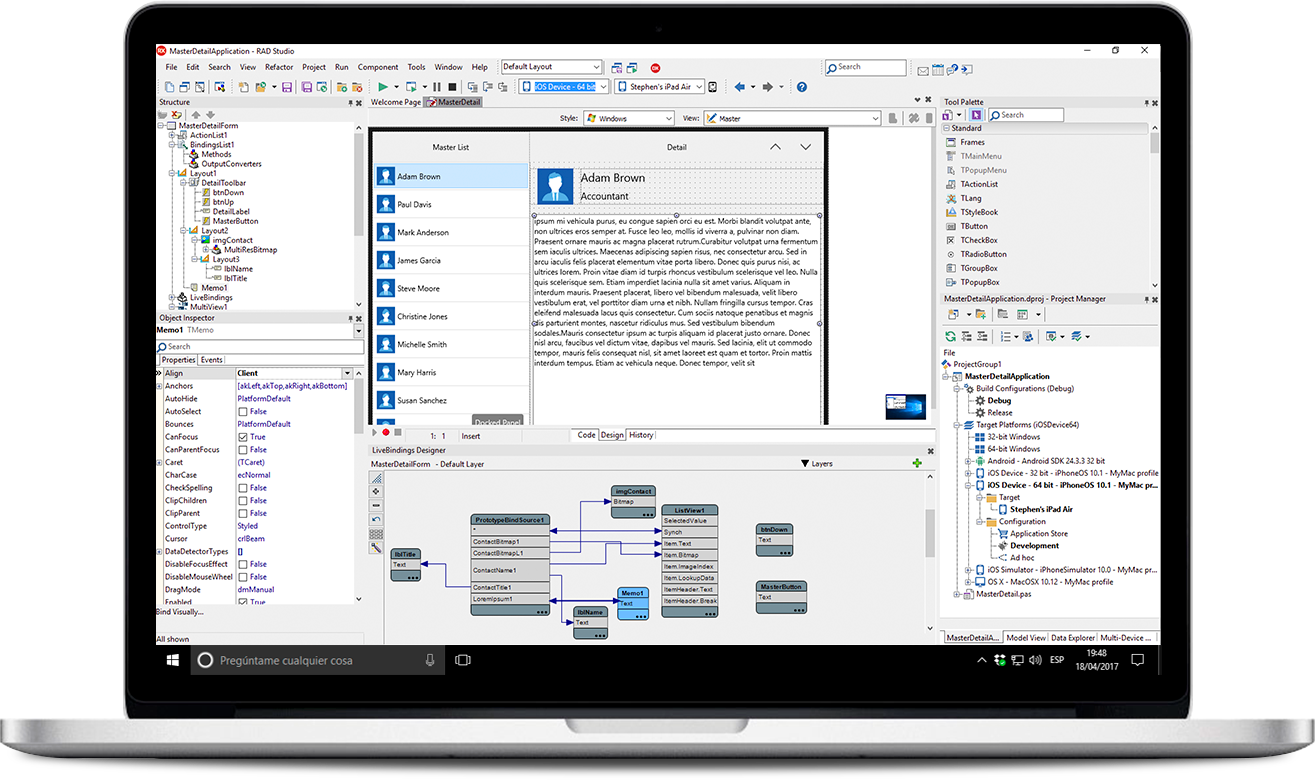
Рисунок 8.
1.4 Характеристика IDE
Данная IDE была первой средой в которой появилась возможность полноценной разработки нативных кроссплатформенных приложений. Что позволяет написать код один раз, а скомпилировать готовый рабочий проект под разные операционные системы (далее ОС). В этот список изначально входили такие системы как Windows 10 и Android, Web, позже была добавлена поддержка macOS, iOS, Internet of Things (IoT) и Linux.
RAD Studio Rio (10.3) позволяет разработчикам создавать великолепные, высокопроизводительные приложения для Windows, macOS, iOS, Android и Linux Server*, используя ту же базу внутреннего кода.
В RAD Studio 10.3 были включены значительные улучшения для разработчиков C++, включая поддержку C++17 Win32, ускоренную математическую производительность в win64, улучшенное автодополнение кода, среду разработки для оптимизации компоновок и новых библиотек.
Разработчики Delphi теперь могут использовать объявление встроенной переменной, выведение типа и многое другое.
Для разработчиков C ++ и Delphi RAD Studio Rio предлагает усовершенствования VCL для High DPI дисплеев, поддержку Per Monitor V2, новые интерфейсы программирования приложений для Windows 10 и WinRT, обновленную поддержку мобильных платформ и многое другое.
Наконец, RAD Studio Rio добавляет больше преимуществ и возможностей для версии Enterprise с лицензией для единичного развертывания RAD Server и лицензией на развертывание InterBase ToGo. Версия Architect теперь включает в себя лицензию Sencha ExtJS Professional, лицензию для развертывания InterBase ToGo, лицензию для распределенного развертывания RAD Server и лицензию AquaData Studio. Эти дополнительные лицензии расширяют возможности веб-поддержки и возможности серверных частей приложения и баз данных для ваших корпоративных приложений.
Создавайте удивительные межплатформенные приложения.
80% интернет пользователей имеют смартфоны и приложения доступа, а также данные с мобильного устройства и ноутбука / настольного компьютера, именно поэтому так важно в настоящее время, чтобы ваши приложения работали в любом устройстве.
В редакциях Enterprise, Architect RAD Studio 10.3 и Professional имеется поддержка процесса разработки программного обеспечения для мобильного сегмента. Разработчики на RAD Studio кодируют лишь один раз и компилируют для каждой из платформ, что сокращает средства, время и трудозатраты на изучения нескольких языков и позволяет параллельно управлять циклами разработки.
Новые возможности в версии 10.3:
- Добавлена поддержка Android API26, соответствие требованиям Google Play Store в отношении новых приложений с августа 2018 года, а также для обновлений приложений с ноября 2018 года.
- Дополнительные компоненты управления Android и стилизованные элементы управления FMX в одной и той же форме Android, включая тему материального дизайна для Android 5.0 или выше
- Поддержка iOS12 (х86/х64) для создания AppStore приложений и корпоративных приложений.
- Поддержка Unicode smile.
- Обновление 1 для версии 10.3 добавляет дополнительную поддержку для iOS12 и аппаратов серии iPhoneX.
- Обновление 1 для версии 10.3 предоставляет дополнительно 5 разных стилей FireMonkey с поддержкой тем для macOS, Android, iOS и Windows для разных устройств.
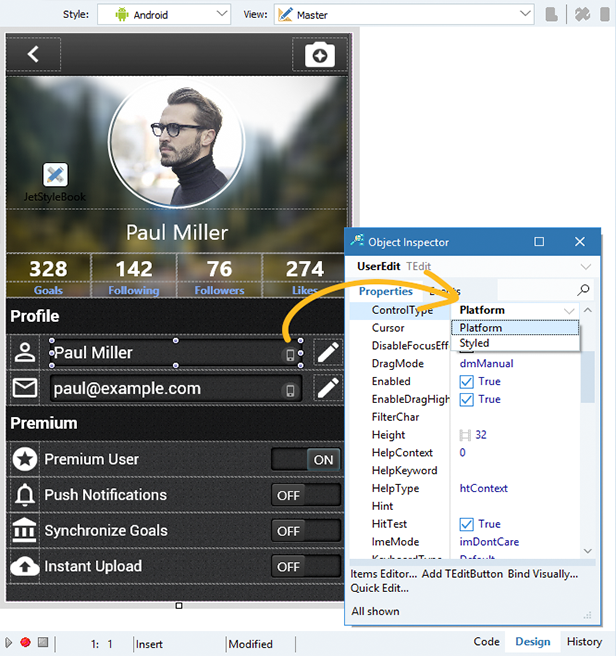
Рисунок 9.
1.5 Установка IDE
Данная среда разработки является платной, но также имеется бесплатная версия для студентов и комьюнити доступная по ссылке: https://www.embarcadero.com/ru/delphi-starter-edition
После скачивания, запускаем файл онлайн установщика
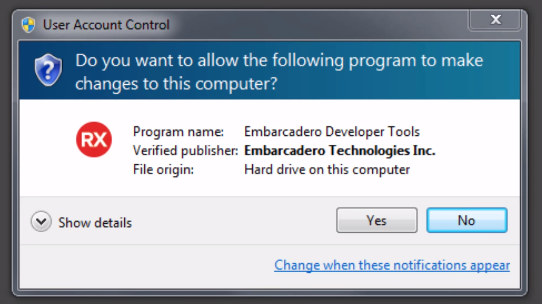
Рисунок 10.
Далее выбираем платформы, под которые мы будем разрабатывать проект
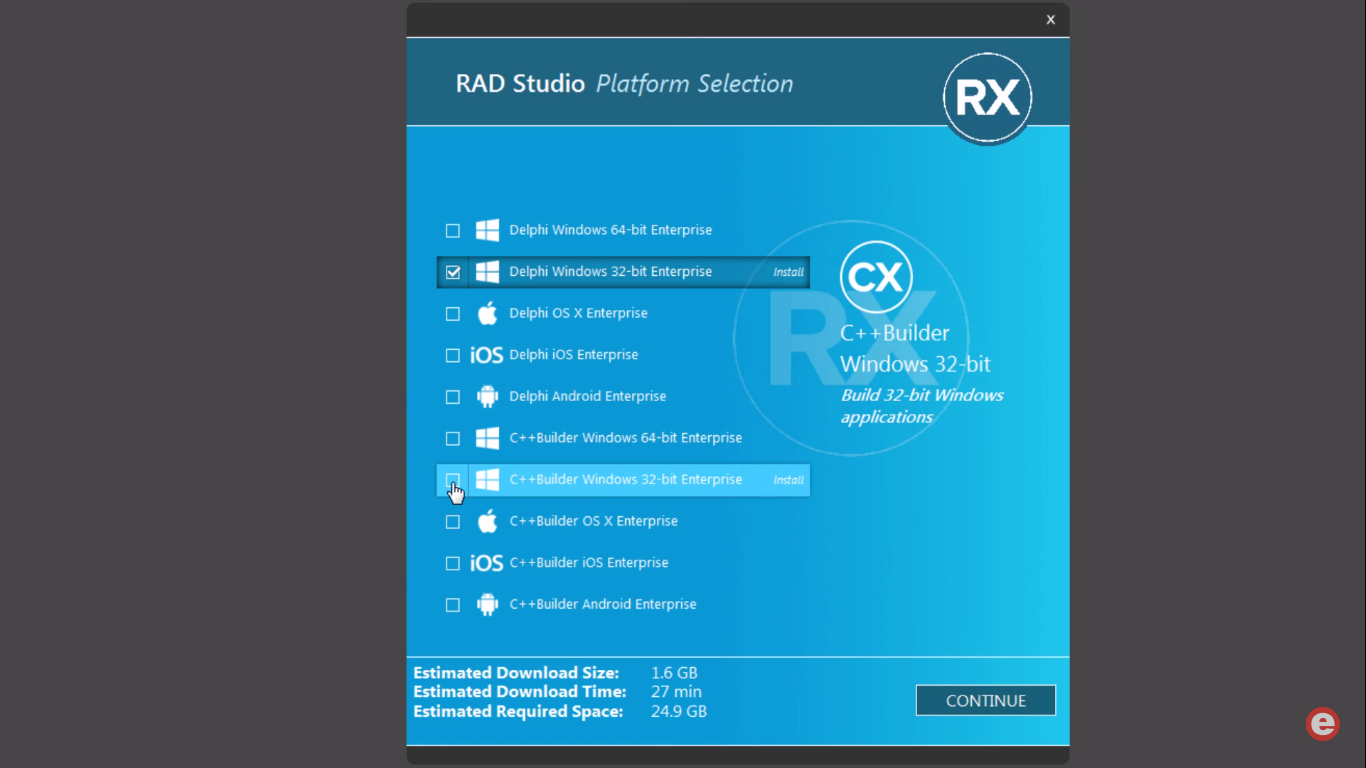
Рисунок 11.
Далее нас ждёт выбор дополнительных компонентов среды, таких Sample – примеры работы с встроенными компонентами и Help – документация для работы с IDE.

Рисунок 12.
На это этап установки можно считать завершённым.
1.6 Начало работы с IDE
Интерфейс интегрированной среды разработки Delphi 10.3 Rio концептуально мало чем отличается от аналогичных Microsoft VS, IntelliJ IDEA и Android Studio. После открытия IDE нас встречает основное рабочее пространство. Как раньше упоминалось данные IDE являются средами визуального программирования. Это означает что основную часть работы можно провести с минимальным написанием кода. Рабочее пространство разбито на несколько сегментов. Верхняя панель представляет из себя список всех визуальных/ не визуальных компонентов для использования в проекте. Слева инспектор объектов, а ниже него свойства и методы выделенного компонента. А справа у нас расположились быстрые настройки проекта и режимов компиляций проекта (Debug, Release). А в центральной части экрана расположились текстовый редактор и редактор интерфейса программы и визуальных компонентов.

Рисунок 13.
Как видно на рис. в верхней части рабочей области расположились визуальные компоненты. С помощью их и строится наш первичный интерфейс приложения. Как говорилось ранее данная IDE входит в категорию визуальных сред программирования – это означает что большинство операций по созданию приложения сводится в визуальной настройке компонентов, а не написанию кода в текстовом редакторе. Это послужило ещё больше понижению минимальной планки вхождения в ЯП, да и в саму стезю разработки ПО. Для примера можно взять один из компонентов во вкладке Standard под названием TLabel. Данный компонент служит для отображения текстовой информаций, а точнее надписей, в принципе он годится и для большого текста, но для него предпочтительней использовать TMemo. После щелчка на компонент нужно выбрать его первичное размещение и щёлкнуть на нужном месте формы. И так компонент размещён. Нажимаем на него второй раз ЛКМ и слева внизу на рабочей области смотрим на Инспектор Объекта. В нём отображаются все специфичные для него параметры доступные для изменения. Прокручиваем список вниз и находим параметр Text в котором уже содержится текст, который мы и видим на форме. Его необходимо удалить и заменить на требуемый. Например: «Университет УНИВЕРСИТЕТ». Далее на верхней части рабочей области находим кнопку переключения платформ для компиляций. Выбираем из выпадающего списка Windows x64, Windows x32, Android, macOS, Linux, iOS. Тут и вступает в работу FMX, её особенность состоит в том, что на всех этих устройствах приложение будет выглядеть одинаково, но оформление компонентов будет нативным для каждой из платформ. Так мы получаем готовое приложение, интерфейс которого ничем не отличается от написанного под Android приложения на Android Studio.
Список литературы
- Редакторы для кода. URL: https://learn.javascript.ru/editor. (Дата обращения: 18.05.2019).
- Meet Android Studio | Android Developers. URL: https://developer.android.com/studio/intro. (Дата обращения: 18.05.2019).
- Распределение и использование прибыли как источник экономического роста предприятий (Теоретические основы формирования и использования прибыли)
- Факторы, влияющие на эффективность управленческих решений на предприятии
- Факторы, обеспечивающие сохранность качества продовольственных непродовольственных товаров
- Особенности коммерческой деятельности в сфере оптовой торговли (Организация оптовой продажи товаров)
- Международный валютной фонд: цели, функции, особенности
- Косвенные налоги и их место в налоговой системе РФ (Теоретические аспекты косвенного налогообложения)
- Разработка регламента выполнения процесса Расчет заработной платы
- Страхование и его государственное регулирование (Классификация, сущность и функции страхования)
- Прямые налоги, их место в налоговой системе Российской Федерации
- Выбор стиля руководства в организации (Стиль руководства ООО фирмы «Протон»)
- Выбор стиля руководства в организации ( Классификация стилей руководства)
- Применение объектно-ориентированного подхода при проектировании информационной системы ( Сущность объектно-ориентированного подхода)

